-

-
motionprootp手机版
- 大小:4.3M
- 时间:2025-11-14 10:21
- 性质:免费
- 版本:v3.1.1


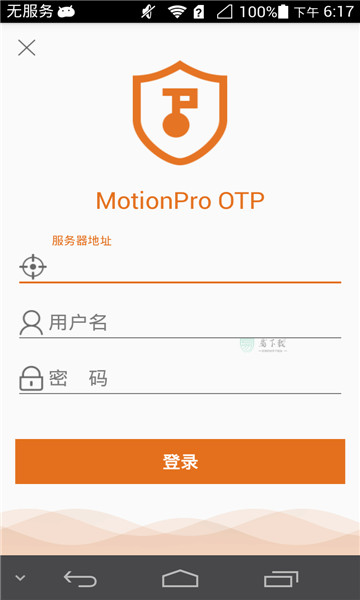
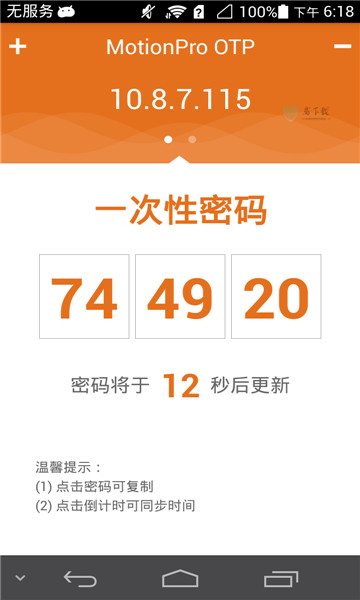
motionprootp手机版app是一款支持多站点、动态口令以及别名网站管理的系统工具,在这里可以一次性绑定动态密码认证服务,软件功能强大,操作便捷安全,有需要的用户可以来使用!
一、优先尝试:自行解绑旧设备(适用于有管理权限的用户)
登录 MotionPro 客户端或管理平台
打开电脑 / 手机端 MotionPro,登录你的账号(需确保有解绑权限)。
进入 “个人中心” 或 “安全设置”(不同版本路径可能不同,通常在头像 / 设置菜单中)。
找到 OTP 绑定管理入口
查找 “OTP 设备管理”“已绑定令牌” 或 “安全验证方式” 选项,会显示当前已绑定的设备列表(如 “手机 OTP 应用”“硬件令牌” 等)。
解绑旧设备
选择需要解除的旧设备,点击 “解绑”“删除” 或 “移除”,按提示完成验证(可能需要输入当前 OTP 动态码或密码)。
解绑成功后,旧设备的 OTP 绑定关系会被清除。
二、无权限?联系企业管理员处理(推荐)
MotionPro 多为企业 / 组织部署,普通用户可能没有解绑权限,此时需:
联系公司 IT 部门或管理员,说明 “OTP 动态码提示重复绑定,需要解绑旧设备”。
管理员登录 MotionPro 后台管理系统(如 SSL VPN 管理平台),在 “用户管理” 中找到你的账号,进入 “OTP 设置” 模块,手动清除旧的绑定记录。
管理员操作完成后,你可重新绑定新设备(扫码或输入密钥)。
三、重置 OTP 设置(彻底清除绑定记录)
如果解绑后仍提示重复绑定,可能是绑定信息残留,可尝试重置 OTP:
联系管理员在后台对你的账号执行 “OTP 重置” 操作(会清除所有绑定记录,恢复初始状态)。
重置后,重新打开 MotionPro,按照首次绑定流程操作:
生成新的 OTP 绑定二维码或密钥(在登录页选择 “OTP 验证”,点击 “重新绑定”)。
用手机 OTP 应用(如 Google Authenticator、企业指定 APP)扫描二维码,或手动输入密钥完成绑定。
四、排查设备或应用问题
清除应用缓存 / 重新安装
若使用手机 OTP 应用(如企业定制版),尝试清除该应用缓存(设置→应用管理→对应 APP→清除缓存),或卸载后重新安装,避免旧绑定信息残留。
检查账号唯一性
确认是否用同一账号在多设备同时绑定 OTP,部分系统限制 “一账号一设备”,需确保仅在目标设备上绑定。
一、优先检查服务器基础配置参数(核心原因)
OTP 服务器配置需要准确匹配企业设定的参数,错误多源于此,需按以下步骤核对:
确认服务器地址和端口是否正确
打开 MotionPro 客户端,进入 “服务器配置” 或 “VPN 设置”(路径:通常在 “设置”→“添加服务器” 或现有服务器的 “编辑” 选项中)。
检查 “服务器地址”(可能是域名或 IP 地址)和 “端口”(默认可能为 443、8443 等,由企业管理员指定)是否与管理员提供的一致(注意区分大小写、是否带 “http/https” 前缀,通常无需前缀)。
若不确定,直接联系企业 IT 管理员获取正确参数(关键!个人切勿随意猜测)。
检查 OTP 服务相关配置项
是否启用 “OTP 服务器分离”(若企业单独部署了 OTP 服务器);
OTP 服务器的协议(如 HTTPS)、路径(如/otp)是否正确。
部分客户端需单独设置 OTP 服务器(与 VPN 服务器可能不同),在 “安全设置” 或 “OTP 配置” 中确认:
二、排查网络连接与访问权限
服务器配置错误可能是 “无法访问服务器” 导致的间接提示,需验证网络连通性:
测试服务器是否可达
检查设备是否连接企业内网(或通过基础网络能访问服务器,如在家需先连接互联网);
关闭设备防火墙、安全软件(可能拦截连接),或添加 MotionPro 到白名单;
若使用代理 / 企业内网 VPN,确认代理配置正确(是否需要通过特定代理访问 OTP 服务器)。
手机 / 电脑端打开浏览器,输入 “服务器地址:端口”(如https://vpn.company.com:8443),若无法打开页面(提示 “无法连接”“超时”),说明网络未连通:
排除 DNS 解析问题
若解析失败(提示 “未知主机”),手动配置企业指定的 DNS 服务器(路径:设备网络设置→Wi-Fi / 以太网→高级设置→DNS)。
若服务器地址是域名(如vpn.xxx.com),可通过 “ping 域名”(电脑 CMD / 手机终端)测试是否能解析为正确 IP:
三、处理证书验证错误(常见触发配置错误)
MotionPro 依赖 SSL 证书验证服务器身份,证书问题会被识别为 “配置错误”:
检查证书是否有效
若企业使用自签名证书(非公共 CA 颁发),需手动导入证书到设备(联系管理员获取证书文件,在客户端 “证书管理” 中导入并信任);
若证书过期,告知管理员更新服务器证书。
客户端提示 “证书无效”“不受信任” 时,进入服务器配置→“证书设置”,确认是否勾选 “验证服务器证书”:
暂时关闭证书验证(仅测试用,不推荐长期)
若急需连接,可尝试在服务器配置中取消勾选 “验证服务器证书”(部分版本支持),但这会降低安全性,测试后需恢复并解决证书问题。
四、客户端版本与服务器兼容性
旧版本客户端可能不支持服务器新配置,导致参数解析错误:
更新 MotionPro 到最新版本
卸载当前客户端,从企业指定渠道(如内部应用商店、官网)下载最新版,重新安装并配置服务器(旧版本可能存在配置项缺失或 bug)。
确认版本匹配
部分企业服务器限制特定版本客户端连接,联系管理员确认 “推荐使用的 MotionPro 版本”,并按要求安装。
五、服务器端配置问题(需管理员处理)
若以上步骤均无效,可能是服务器端设置错误,需反馈管理员检查:
服务器端 OTP 服务是否正常运行(如服务进程崩溃、端口被占用);
服务器是否将你的账号加入 “OTP 服务允许列表”(权限不足会导致配置被拒);
服务器防火墙是否开放 OTP 服务端口(如阻止了客户端 IP 的访问)。
用户评论
最新更新

魅族扫一扫官方版下载v12.0.7
 系统工具 / 165.2M / 12-29
系统工具 / 165.2M / 12-29
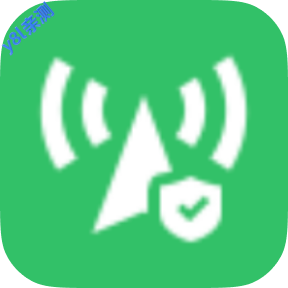
魅族伪基站拦截手机版v12.0.3
 系统工具 / 17.1M / 12-29
系统工具 / 17.1M / 12-29

魅族智能体容器app官方版下载v1.1.7
 系统工具 / 26.8M / 12-29
系统工具 / 26.8M / 12-29

本地陌聊免费版v5.8.0
 社区交友 / 153.5M / 12-29
社区交友 / 153.5M / 12-29
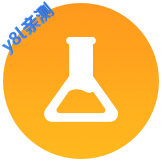
魅族flyme实验室官方版v3.0.4
 系统工具 / 6.8M / 12-29
系统工具 / 6.8M / 12-29

讯飞输入法魅族定制版11.0.9
 聊天通讯 / 47.3M / 12-29
聊天通讯 / 47.3M / 12-29

魅族文档查看器WPS定制版v2.3.0
 办公商务 / 13.1M / 12-29
办公商务 / 13.1M / 12-29

ou义交易所官方版v6.152.0
 金融理财 / 388.1M / 12-29
金融理财 / 388.1M / 12-29

魅族待办事项手机版v10.0.0
 系统工具 / 2.1M / 12-29
系统工具 / 2.1M / 12-29
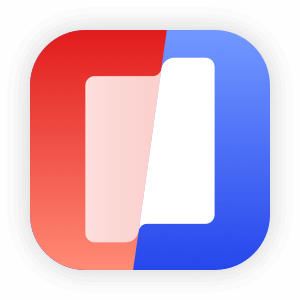
阅友小说app官方下载v5.0.6.1
 图书杂志 / 59.1M / 12-29
图书杂志 / 59.1M / 12-29
本类排行

抖音国际版海外版下载(TikTok)v43.2.1
 视频软件 / 442.2M / 12-29
视频软件 / 442.2M / 12-29
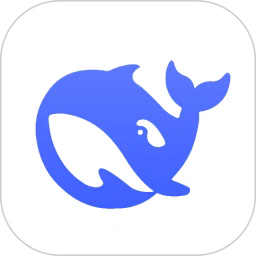
deepseek智能助手下载v1.6.0
 娱乐软件 / 12.6M / 12-26
娱乐软件 / 12.6M / 12-26

豆包app下载安装新版本v11.6.1_11060140
 娱乐软件 / 132.8M / 12-26
娱乐软件 / 132.8M / 12-26

豚豚剧2026最新版本下载v1.0.1.9
 视频软件 / 69.7M / 10-09
视频软件 / 69.7M / 10-09

囧次元app正版下载免费版v1.5.8.0
 图书杂志 / 70.9M / 08-07
图书杂志 / 70.9M / 08-07

囧次元无广告版下载安装最新版2026v1.5.8.0
 图书杂志 / 36.5M / 09-22
图书杂志 / 36.5M / 09-22

omofun动漫下载最新版v1.1.53
 视频软件 / 121.5M / 12-24
视频软件 / 121.5M / 12-24

动漫共和国app免费下载最新版v1.0.0.7
 图书杂志 / 70.7M / 09-01
图书杂志 / 70.7M / 09-01

追番达人软件下载v5.1.0
 视频软件 / 45.1M / 12-05
视频软件 / 45.1M / 12-05

猪猪软件库app免费下载安装v3.0
 娱乐软件 / 6.3M / 10-31
娱乐软件 / 6.3M / 10-31
热门推荐
番喜视频追剧app官方最新版本v1.8.7
抖音国际版海外版下载(TikTok)v43.2.1
谷歌框架app下载安装最新版(Google Play 服务)v25.50.33 (260400-843755469)
scene官方下载最新版v9.1.5
抖音极速版正版官方下载红包软件v37.3.0_37300300
webtoon漫画中文版下载v3.8.2
阿里巴巴采购批发平台1688v11.88.2.0
今日头条极速版下载安装2026v15.1.0.0